Cum de a testa hard disk-ul unui computer și al unui laptop?
Un hard disk este o componentă hardware extrem de importantă a unui PC. Prin urmare, este posibil ca utilizatorul să fie nevoit să rezolve problemele legate de testarea unității hard disk pentru erori, precum și corecția acestora. Ce instrumente pot fi folosite în acest caz? Ce erori de pe hard disk pot fi numite cele mai comune?
conținut
- Ce probleme de hard disk pot exista?
- Simptome ale problemelor legate de hard disk
- Corectarea erorilor sistemului de fișiere: utilizând instrumentele windows
- Testarea unității hard disk: data lifequard diagnostic
- Testarea hdd: scanare hdd
- Testarea discului: ashampoo
- Victoria hdd
- Testarea hard disk-urilor: programul aida64
- Verificarea discului pentru erori: program mhdd
- Mhdd: testați discul
- Rezumat

Ce probleme de hard disk pot exista?
Înainte de a examina cum să testați un hard disk, vom studia care ar putea fi motivul pentru efectuarea verificării corespunzătoare. Ce fel de probleme pot apărea în munca sa?
Ar trebui menționat acest lucru hard disk PC - un dispozitiv care se caracterizează printr-o sensibilitate suficient de ridicată la influențele externe. Scuturarea, scăderea hard diskului (chiar și în cel mai mic impact asupra acestuia) poate duce la deteriorarea diverselor componente care intră în structura unității hard disk. Trebuie remarcat faptul că modelele actuale ale purtătoarelor sunt suficient de protejate de influența unor astfel de factori: astfel, de regulă, ele implementează funcția de suspendare a rotației rotorului în timpul unei acțiuni mecanice ascuțite pe disc. Dar nu poate funcționa întotdeauna perfect. Aflați acest lucru, precum și verificarea stării unității de disc ca întreg va ajuta programul care vă permite să testați hard disk-ul computerului. Ce greseli poate dezvălui software-ul corespunzător?
Printre acestea se numără prezența sectoarelor defecte pe suprafața plăcilor de disc. Adică acelea pe care datele nu pot fi înregistrate. Într-o serie de cazuri, sectoarele rău nu au voie să citească fișiere deja scrise pe disc.
Corecția părților corespunzătoare ale hard diskului este extrem de dificilă. Este mai ușor să configurați hard disk-ul, astfel încât sectoarele necorespunzătoare prezente pe suprafața plăcilor să nu fie utilizate deloc. În loc de acestea, la rândul lor, se pot folosi sectoarele de rezervă disponibile pe cele mai moderne hard disk-uri.
Următorul tip de probleme comune de hard disk este plasarea fișierelor cu erori. În acest caz, vorbim mai degrabă despre problemele legate de întreținerea software a unității de disc utilizând sistemul de operare sau programele de aplicații având scopul adecvat. La rândul său, erorile sistemului de fișiere sunt complet corectabile. Dar un program special poate fi necesar pentru detectarea lor. Pentru a testa hard disk-ul pentru erorile din sistemul de fișiere, în plus, puteți folosi instrumentele integrate ale Windows. În unele cazuri, poate fi necesară o analiză mai aprofundată a sistemului de fișiere prin soluții specializate.
Cum pot fi ei? Cum se testează un hard disk cu ajutorul lor?
Simptome ale problemelor legate de hard disk
Cu toate acestea, înainte de a încerca să aplicați oricare dintre soluțiile potrivite, puteți încerca să diagnosticați problema pe baza comportamentului calculatorului, astfel încât să puteți alege ulterior programul optim.
Faptul că sistemul de operare al PC-ului începe cu frânare vizibil este încărcat pentru o lungă perioadă de timp, chiar și mici tratează fișiere cu întârzieri semnificative, se spune probabil că hard disk-ul a apărut rea sectorului într-o cantitate care face dificilă funcționarea stabilă a sistemului de operare.
În cazul în care încetinirea sistemul de operare și de procesare a fișierelor nu se observă, dar închide în mod spontan programe, ele atârnă sau devin instabile, - poate că există o eroare la nivelul discului sistem de fișiere.
În multe cazuri, apariția problemelor legate de funcționarea hard disk-ului se datorează acțiunilor virusului computerului. Prin urmare, înainte de a utiliza un anumit instrument de testare a hard disk-ului software, precum și de a corecta erorile detectate, se recomandă scanarea computerului cu un program antivirus disponibil. Este foarte de dorit ca baza de date antivirus să fie cea mai proaspătă. Odată ce toți virusii găsiți sunt eliminați de pe PC, puteți începe deja să verificați hard disk-ul. Să luăm în considerare ce mijloace pot fi folosite.
Corectarea erorilor sistemului de fișiere: utilizând instrumentele Windows
Cum pot testa un hard disk PC pentru erori în sistemul de fișiere? În aceste scopuri, de regulă, este suficient să utilizați soluțiile încorporate Windows. Acestea există în aproape toate versiunile moderne ale acestui sistem de operare pentru desktop-uri și laptop-uri. Principala va fi programul "Check Disk" sau Chkdsk.
Această soluție poate fi utilizată atât prin intermediul interfețelor grafice ale sistemului de operare, cât și prin linia de comandă. Prima opțiune este, de obicei, mai simplă pentru un utilizator novice, în timp ce a doua poate necesita o calificare superioară în ceea ce privește utilizarea diagnozei Windows.
Pentru a utiliza acest utilitar, mergeți la secțiunea "Computer", apoi faceți clic dreapta pe pictograma hard disk. S-ar putea să existe mai multe, în acest caz are sens să se verifice fiecare la rândul său. După ce faceți clic dreapta pe pictograma unității de disc din meniul deschis, selectați opțiunea "Proprietăți". În fereastra care apare, accesați fila "Instrumente". Apoi dați clic pe butonul "Executați verificarea" și urmați instrucțiunile.
În unele versiuni de Windows, utilitarul în cauză nu este configurat să testeze discurile logice pe care sunt situate fișierele de sistem ale sistemului de operare. Dar pentru acest caz, în programul "Disk Check" există o opțiune: inițiați testarea hard disk-ului cu încărcarea ulterioară a sistemului de operare. Puteți să o selectați și să reporniți imediat Windows: sistemul în timpul punerii în funcțiune trebuie să ceară utilizatorului permisiunea de a scana unitatea pe care sunt localizate fișierele de sistem.
Deci, acum știm cum să testați un hard disk utilizând instrumentul popular Windows încorporat - programul Chkdsk. Această soluție vă permite să corectați în mod eficient erorile sistemului de fișiere. Dar ce se întâmplă dacă presupusul eșec al unității de hard disk este asociat cu apariția sectoarelor rănite pe ea? Cum pot testa hard disk-ul unui laptop sau desktop pentru deteriorarea corectă?
Pentru aceste scopuri, se poate utiliza o gamă largă de soluții. Cele mai populare dintre ele includ programe precum:
- Data Liferguard Diagnostic.
- HDD Scan.
- Ashampoo HDD Control.
- Victoria HDD.
- AIDA64 (fostă Everest).
- MHDD.
Să le studiem trăsăturile.
Testarea unității hard disk: Data Lifequard Diagnostic
Acest program este dezvoltat de marca Western Digital, care este unul dintre cei mai cunoscuți producători de hard disk-uri din lume. Cum pot testa un hard disk pentru erori cu acest software?

Programul corespunzător funcționează în mai multe moduri. Cea mai informativă din punctul de vedere al reflectării informațiilor despre erorile de pe disc este modul de testare extins - Test extins. În special, acesta poate fi folosit pentru a găsi sectoare deteriorate pe suprafața plăcilor de disc dur. Dacă este detectat, programul va solicita utilizatorului să utilizeze un algoritm prin care sectoarele defecte vor fi excluse de cele folosite de hard disk pentru a scrie și citi fișiere.
Testarea HDD: scanare HDD
O altă soluție populară pentru testarea drive-urilor este programul de scanare HDD. Cum pot testa hard disk-ul unui laptop sau al unui computer desktop?

Cererea în cauză conține, de asemenea, mai multe teste. Printre cele care pot fi utile pentru noi, testul de testare la suprafață. Aceasta, ca și soluția anterioară, permite analizarea suprafeței plăcilor discurilor pentru sectoarele afectate. Este demn de remarcat că programul în cauză poate detecta nu numai sectoarele rele, ci și cele care au probleme cu citirea și scrierea. Astfel, scanarea HDD poate detecta zonele de pe suprafața plăcilor de disc, la care viteza de citire poate produce zeci de ori valorile normale. În practică, acest lucru poate însemna, ca și în cazul sectoarelor defectuoase, că este de dorit să excludem secțiunile corespunzătoare de cele utilizate de hard disk pentru a scrie fișierele.
Testarea discului: Ashampoo
Un alt program popular este Ashampoo HDD Control. Cum se testează un hard disk pentru erori cu acesta?
Trebuie remarcat faptul că aplicația în cauză conține un număr suficient de mare de instrumente pentru testarea unității hard disk, precum și de a lucra cu problemele detectate ale discurilor. Dintre acestea, puteți utiliza, de exemplu, o opțiune pentru a testa suprafața plăcilor dispozitivului - Test Surface.

Pe baza rezultatelor relevante program de testare prezintă sectoare care au citiri ridicate, precum și sectoarele necorespunzătoare.
Victoria HDD
Următoarea soluție populară pentru testarea unităților de hard disk este hard diskul Victoria. Se poate observa că programul permite atât pentru a testa hard disk-ul pe Windows 7 (8 sau orice alt), precum și pentru a verifica unitatea hard disk prin linia de comandă DOS.

Această caracteristică mărește caracterul universal al soluției în cauză. În plus, software-ul corespunzător are o funcționalitate foarte bună.
Astfel, programul vă permite să testați unitatea hard disk în sectorul rupt realocați utilizarea lor de a clasifica zone ale suprafeței hard disk în diferite categorii, în funcție de viteza de citire fișier pentru a le.
Dacă utilizați versiunea grafică engleză a programului în cauză, trebuie să o porniți, apoi faceți clic pe fila Teste. Pe ea există teste ale suprafeței plăcilor de pe hard disk. Dacă este necesar, puteți configura acțiunile programului când detectează sectoarele rănite:
- ignorarea problemei (cu reflectarea ulterioară a rezultatelor testelor);
- relocarea sectorului;
- eliminarea sectoarelor;
- restaurarea zonelor deteriorate ale discului.
Dacă este necesar, puteți utiliza fiecare dintre modurile specificate ale programului.
Testarea hard disk-urilor: programul AIDA64
Mulți utilizatori sunt interesați de întrebarea cum să testați un hard disk programul Everest. Acum, pe diferite portaluri de pe Internet sunt disponibile versiuni vechi ale software-ului corespunzător. Faptul este că în cele mai noi modificări programul este denumit diferit, numele său sună ca AIDA64.

Trebuie remarcat faptul că acest tip de software este una dintre cele mai funcționale soluții în ceea ce privește performanța echipamentului de testare. De exemplu, cu ajutorul programului în cauză este posibil să testați viteza hard disk-ului și nu numai. Folosind-o, puteți măsura, de asemenea, performanța de memorie RAM, CPU, flash.
Funcționalitatea programului include diferite teste de rezistență care implică testarea în modul de încărcare maximă pentru hardware. Se pot efectua tipuri de teste adecvate pentru hard diskul calculatorului.
Verificarea discului pentru erori: program MHDD
Potrivit experților IT, programul MHDD este una dintre cele mai funcționale soluții pentru verificarea greșelilor. Având în vedere programul de testare a unui hard disk, experții pot alege soluția MHDD deoarece:
- include un test calitativ al suprafeței plăcilor de discuri dure;
- acesta poate fi lansat într-un format de boot - de exemplu, de pe o unitate flash USB, care vă permite să testați hard disk-ul înainte de a instala orice sistem de operare pe acesta;
- programul include un număr mare de teste utile, precum și instrumente pentru fixarea discurilor;
- software-ul corespunzător este gratuit.

Desigur, această soluție poate funcționa din sistemul de operare. Modul în care este mai bine să o utilizați depinde de natura problemei cu discurile, de configurația hardware de pe PC-ul respectiv, de sistemul de operare utilizat, dacă este preinstalat pe computer.
MHDD: Testați discul
Să luăm în considerare o serie de nuanțe practice de aplicare a programului popular corespunzător. Suntem de acord că utilizatorul are nevoie să utilizeze versiunea bootabilă a acestui software. Pentru aceasta, trebuie să creați un dispozitiv cu care să rulați programul, de exemplu, o unitate flash USB sau un CD.
După ce dispozitivul este gata, BIOS-ul trebuie să fie configurat să se încarce de la acesta. Apropo, întrebarea cum se testează un hard disk prin BIOS este de asemenea stabilită de mulți utilizatori. Producătorii de computere pot implementa cu ușurință opțiunile necesare în interfețele de programare corespunzătoare pentru a verifica performanța unităților de hard disk.
Când lucrați cu programul MHDD, ar trebui să țineți cont de nuanță: soluția în cauză nu funcționează cu hard-discurile conectate la computer în modul Slave. În acest caz, discurile trebuie să fie reconectate și numai apoi să inițieze testarea lor.
După rularea programului instalat pe unitatea de boot sau CD, trebuie să selectați o unitate specifică care va fi testată. După ce introduceți comanda SCAN pe linia de comandă, care inițiază o verificare media. În cazul în care nu este nevoie să setați parametri suplimentari de scanare, trebuie să apăsați F4 pentru a începe testul corespunzător.
Dar puteți specifica parametri suplimentari. De exemplu, dacă vorbim despre opțiunea Start LBA, este utilizată pentru a specifica anumite blocuri de pe hard disk de la care programul ar trebui să verifice discul. La rândul său, opțiunea End LBA este utilizată pentru a specifica acele blocuri care sunt verificate la sfârșitul testului pe disc. Cu toate acestea, în mod implicit, programul verifică întreaga suprafață a plăcilor Winchester.
Cum se testează un hard disk pentru erori cu reatribuirea ulterioară a sectoarelor defecte folosind interfețele programului MHDD? Este foarte simplu: opțiunea Remap este folosită pentru a face acest lucru. Dacă selectați opțiunea Ștergere întârzieri, programul va ignora sectoarele defectuoase, ceea ce va accelera verificarea discului dacă pe suprafața sa există o mulțime de sectoare proaste.
Programul pentru scanarea discurilor MHDD este destul de informativ: pe ecranul utilizatorului, segmentele scanate sunt afișate în timp real. Un număr de blocuri diferite sunt contorizate într-o secțiune separată a interfeței software corespunzătoare.
rezumat
Puteți verifica starea hard diskului fie cu ajutorul instrumentelor încorporate din Windows, fie cu ajutorul programelor speciale. În acest caz, primul tip de instrumente sunt concepute în primul rând pentru a corecta erorile din sistemul de fișiere, iar al doilea - pentru a identifica și corecta sectoarele defectuoase în moduri accesibile.
specializate software pentru diagnosticarea hard diskului pot fi livrate atât în versiuni grafice, cât și în console. Unele soluții relevante pot fi utilizate în versiunea de boot: pot fi utilizate chiar dacă sistemul de operare nu este instalat pe computer.
Puteți observa: modul de testare a unei unități hard disk externe este practic același cu testarea unui hard disk încorporat. Pentru aceasta, aceleași soluții pot fi aplicate, principalul lucru fiind să le conectați corect la PC. Dar acest lucru este posibil numai dacă calculatorul acceptă acele interfețe de comunicare prin care se presupune că este conectat un hard disk extern.
 Cum se formatează un hard disk - sfaturi pentru începători
Cum se formatează un hard disk - sfaturi pentru începători Computerul nu vede hard diskul, ce să facă și cum să îl vindece
Computerul nu vede hard diskul, ce să facă și cum să îl vindece Cum se formatează o unitate HDD
Cum se formatează o unitate HDD Computerul nu vede hard diskul extern. Ce ar trebui să fac?
Computerul nu vede hard diskul extern. Ce ar trebui să fac? Cum se partiționează un hard disk cu Acronis Disk Director
Cum se partiționează un hard disk cu Acronis Disk Director Cum să vă alăturați partițiilor unui hard disk fără a pierde date
Cum să vă alăturați partițiilor unui hard disk fără a pierde date De ce laptopul nu vede hard disk-ul?
De ce laptopul nu vede hard disk-ul? Cum de a schimba un hard disk pe un laptop: Un ghid practic
Cum de a schimba un hard disk pe un laptop: Un ghid practic Cum se restabilește un hard disk
Cum se restabilește un hard disk Cum se conectează un hard disk la un computer sau laptop: instrucțiuni pas cu pas
Cum se conectează un hard disk la un computer sau laptop: instrucțiuni pas cu pas Cum se conectează cea de-a doua unitate de hard disk la computer?
Cum se conectează cea de-a doua unitate de hard disk la computer? Cum să eliminați eroarea de scriere pe discul Steam
Cum să eliminați eroarea de scriere pe discul Steam Cum de a alege un hard disk: Setări de bază
Cum de a alege un hard disk: Setări de bază Cum să înlocuiți un hard disk într-un laptop
Cum să înlocuiți un hard disk într-un laptop Diagnosticare hdd simplă
Diagnosticare hdd simplă Cum de a alege dreptul de hard disk pentru un laptop?
Cum de a alege dreptul de hard disk pentru un laptop? Partiționarea unității hard disk pentru a organiza datele
Partiționarea unității hard disk pentru a organiza datele Cum este clonarea hard disk-ului și ce este pentru el?
Cum este clonarea hard disk-ului și ce este pentru el? Dacă Windows detectează o problemă la hard disk ...
Dacă Windows detectează o problemă la hard disk ... Când Windows nu văd hard diskul?
Când Windows nu văd hard diskul? Cum să partiționați singur un hard disk
Cum să partiționați singur un hard disk
 Computerul nu vede hard diskul extern. Ce ar trebui să fac?
Computerul nu vede hard diskul extern. Ce ar trebui să fac? Cum se partiționează un hard disk cu Acronis Disk Director
Cum se partiționează un hard disk cu Acronis Disk Director Cum să vă alăturați partițiilor unui hard disk fără a pierde date
Cum să vă alăturați partițiilor unui hard disk fără a pierde date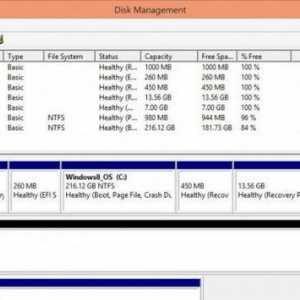 De ce laptopul nu vede hard disk-ul?
De ce laptopul nu vede hard disk-ul? Cum de a schimba un hard disk pe un laptop: Un ghid practic
Cum de a schimba un hard disk pe un laptop: Un ghid practic Cum se conectează un hard disk la un computer sau laptop: instrucțiuni pas cu pas
Cum se conectează un hard disk la un computer sau laptop: instrucțiuni pas cu pas